Элементы управления на панели инструментов: обучение
Самая большая проблема, связанная с панелями инструментов, за' ключается в том, что, хотя расположенные на них элементы управле' ния легко запоминаются и позволяют быстро работать, изначально их смысл совершенно непрозрачен. Каким образом начинающий пользо' ватель сможет разобраться, что означают кнопки'значки и другие эле' менты управления, расположенные на панели инструментов?
Первая попытка: всплывающая справка
Именно компания Apple первой предложила решение, создав в опера' ционной системе System 7 всплывающую справку(balloon help), кото' рая выглядела как реплика персонажа из комикса и описывала назна' чение и результаты работы элемента интерфейса, над которым прохо' дил курсор (эта функция известна также под названиями fly'over, roll' over, mouseover).
Несмотря на благие намерения проектировщиков, всплывающая справ' ка была принята холодно. Из'за того, что справочная реплика появля' лась без всякой паузы, стоило лишь курсору пройти над объектом, приложение становилось непригодным для использования. В резуль' тате система справки у Apple получилась режимной – пользователям приходилось выбирать режим: или изучать приложение, или пользо' ваться приложением. Нужно ли говорить, что подобный подход к ор' ганизации обучающих режимов далек от оптимальности? Опытные пользователи, разумеется, обычно отключали всплывающую справку. Затем, чтобы воспользоваться незнакомыми функциями приложения, им приходилось открывать меню Help (Справка), включать всплываю' щую справку, указывать курсором на незнакомый объект, читать справку, возвращаться в меню, выключать всплывающую справку… Сплошная головная боль!
 |
Элементы управления на панели инструментов: обучение559
В итоге всплывающая справка так и не прижилась, и разработчики стали описывать только наиболее очевидные и наиболее распростра' ненные функции, что окончательно поставило под сомнение ее полез' ность. В Mac OS X всплывающую справку похоронили, отдав предпоч' тение механизму всплывающих подсказок, сходному с тем, который получил широкое распространение в продуктах Microsoft.
Всплывающие подсказки
Не славившаяся особой изобретательностью в области пользователь' ских интерфейсов, Microsoft создала разновидность всплывающей справки, которая получила название всплывающей подсказки (tooltip) и стала одной из самых умных и наиболее эффективных идиом пользо' вательского интерфейса, какие мы когда'либо встречали (рис. 23.2). Поначалу может показаться, что всплывающие подсказки похожи на всплывающую справку, однако при близком рассмотрении можно от' метить некоторые отличия в форме и поведении, которые с точки зре' ния пользователя радикально меняют дело.
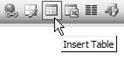 |
Рис. 23.2. Эта всплывающая подсказка в Microsoft Word 2003 помогает пользователям, забывшим смысл пиктограммы. При этом нет необхо- димости тратить экранное пространство на подпись
Во'первых, всплывающие подсказки имеют рассчитанную задержку и отображают полезную информацию только после того, как пользова' тель на секунду или около того задержит курсор над объектом. Этого времени пользователю хватает, чтобы указать на функцию и вызвать ее, не получив всплывающую подсказку. Пауза гарантирует, что под' сказки не будут беспокоить пользователя, когда он перемещает курсор по экрану во время работы, и что, если пользователь забудет назначе' ние редко используемой кнопки'значка, он сможет получить всю нуж' ную информацию за полсекунды.
Всплывающие подсказки часто содержат всего одно слово или очень короткую фразу, описывающую функцию. Как правило, они не вклю' чают в себя изложение принципов использования объектов – предпо' лагается, что остальные сведения пользователь получит из контекста. Это ярко демонстрирует разницу в намерениях проектирования Mi' crosoft и Apple: Apple хотела, чтобы ее всплывающие справочные сооб' щения обучали новичков; в Microsoft же исходили из предположения, что начинающие пользователи будут обучаться работе с приложением иным способом, а всплывающие подсказки должны представлять со' бой просто краткие напоминания для опытных пользователей.
Интеллектуальные всплывающие подсказки Microsoft Office 2007 ин' тегрировали в себя содержание справочной системы вполне в духе всплывающей справки. И хотя еще неясно, что получится из этой за' теи, причин для провала нет, если только эта функция не станет ме' шать работе опытных пользователей. Качественная интеграция всплывающих подсказок, которым присуща контекстная чувстви' тельность, с иными механизмами справки может лишь снизить нало' ги, связанные с освоением приложения.
Всплывающие подсказки делают элементы управления на панели ин' струментов гораздо более доступными для середняков, что и позволи' ло панелям инструментов эволюционировать за рамки альтернативы командам меню. В результате панели инструментов стали основной идиомой выполнения команд в монопольных приложениях. Меню отошло на второй план как средство доступа к командам для новичков и инструмент для выполнения нечасто требующихся или сложных функций. Естественный порядок кнопок'значков как основная идио' ма, меню как дублер – такой подход значительно упрощает работу в монопольных приложениях. Microsoft Office 2007 развивает эту те' му, заменяя все меню лентой, совмещающей наглядность и текстовую выразительность. Мы обсудим ленту далее в этой главе.
 Предусматривайте всплывающие подсказки для всех эле- ментов управления, расположенных на инструментальной панели или представленных пиктограммами.
Предусматривайте всплывающие подсказки для всех эле- ментов управления, расположенных на инструментальной панели или представленных пиктограммами.
